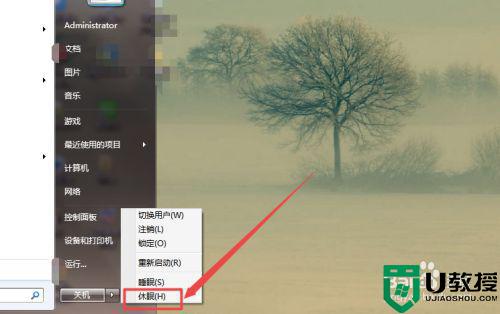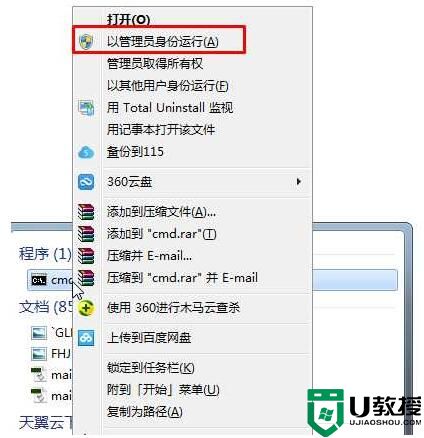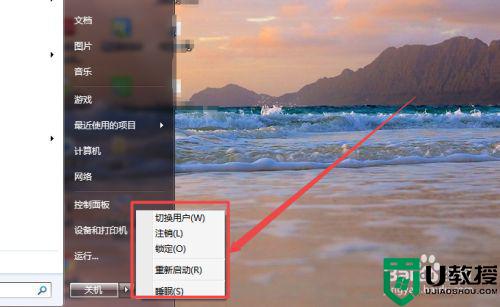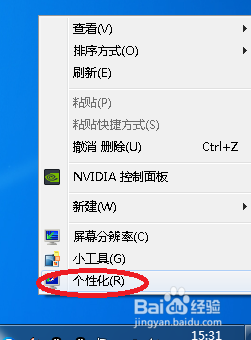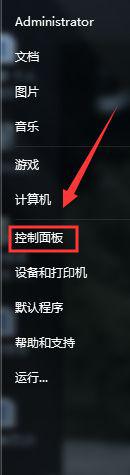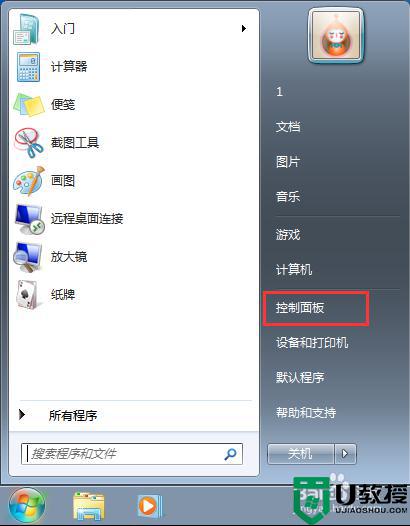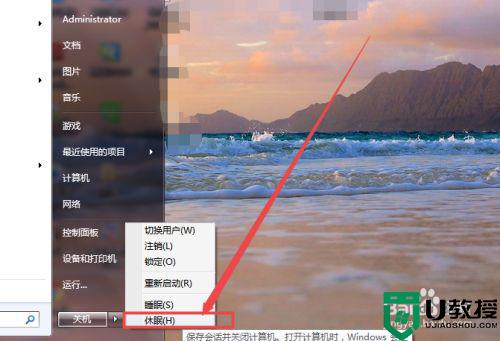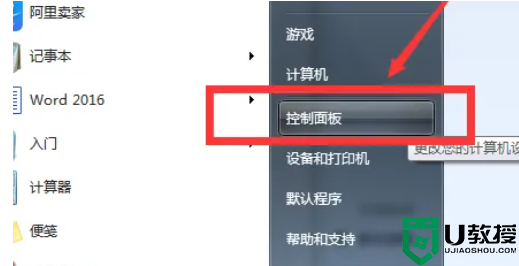win7系统休眠功能关闭了启动设置方法
时间:2021-08-18作者:xinxin
在对于运行中的win7电脑,如果一段时间用户没有进行操作时,系统就会自动进入到休眠状态,这样能够有效的降低电脑硬件的损耗,不过有些用户的win7系统中的休眠功能可能是属于关闭的,对于这种情况我们应该怎么启动休眠功能呢?这里小编就来告诉大家win7系统休眠功能关闭了启动设置方法。
推荐下载:win7旗舰版iso系统
具体方法:
1、首先在电脑中打开控制面板中的电源选项。
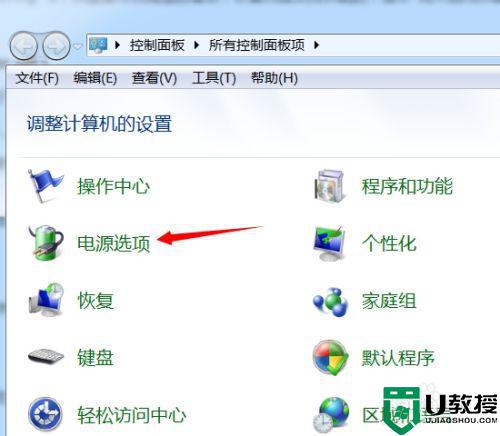
2、在对话窗口中鼠标选择更改计划设置。
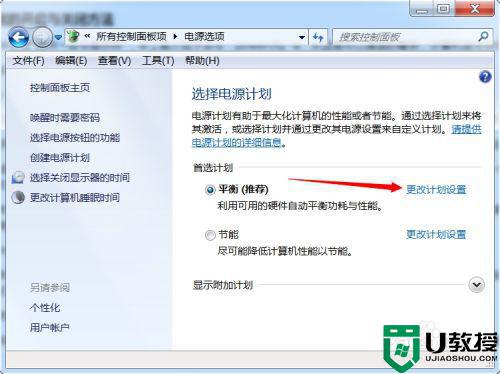
3、然后选择更改高级电源设置链接。
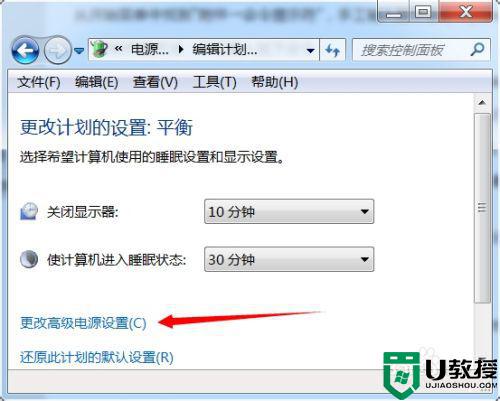
4、再打开的高级电源设置对话框中,找到睡眠->允许混合睡眠,把它选择成关闭的状态。
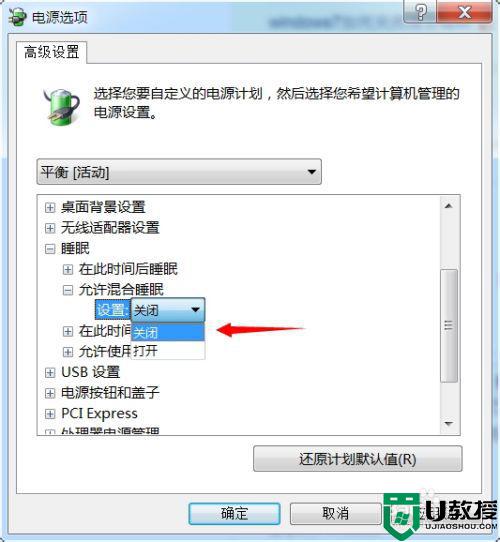
5、因为我们禁用了混合睡眠功能,所以睡眠和休眠功能就分开了,但是有的朋友找不到上一步骤中的允许混合睡眠选项,怎么办呢?不要急,按下图在开始菜单的输入框中输入如下命令就能找到了。
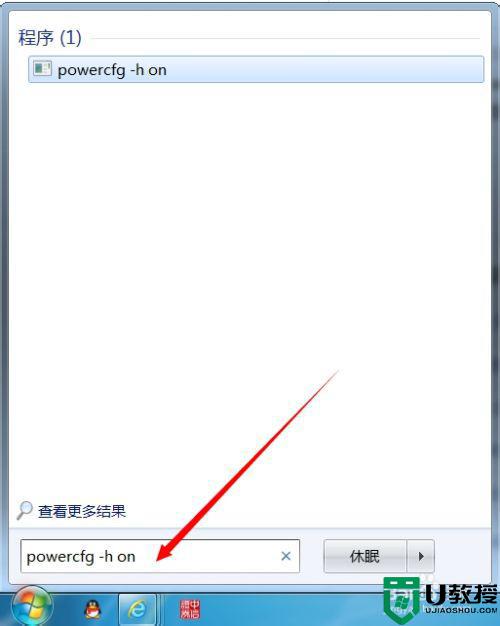
6看、,熟悉的休眠功能又回来啦!
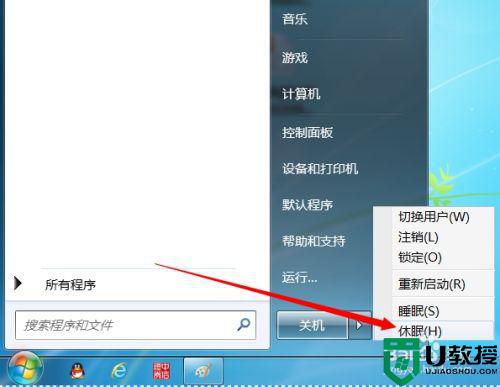
上述就是关于win7系统休眠功能关闭了启动设置方法了,有需要的用户就可以根据小编的步骤进行操作了,希望能够对大家有所帮助。